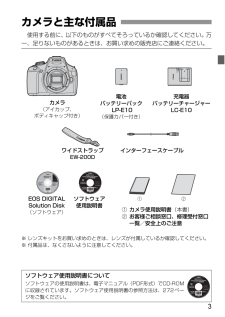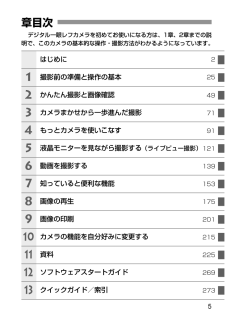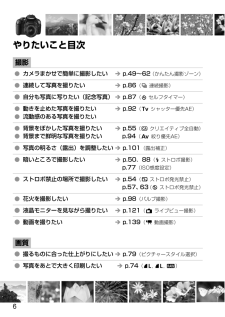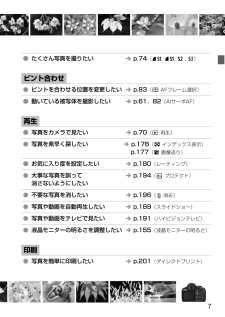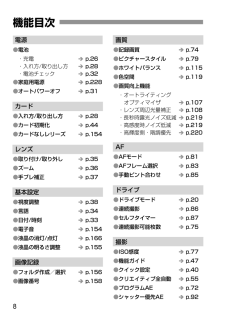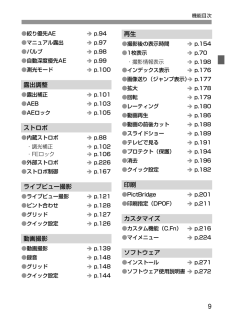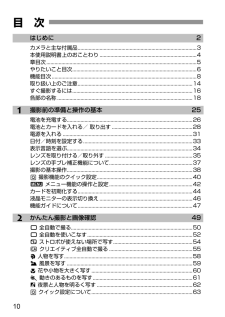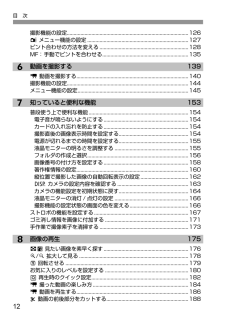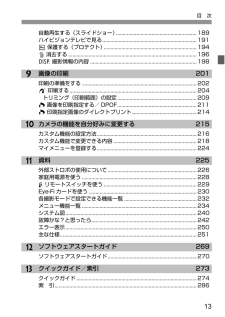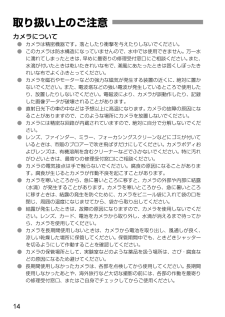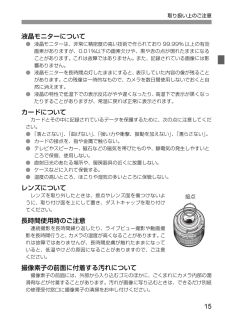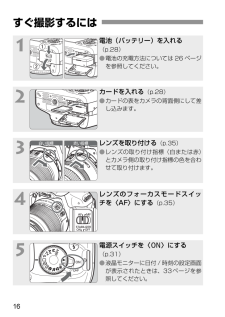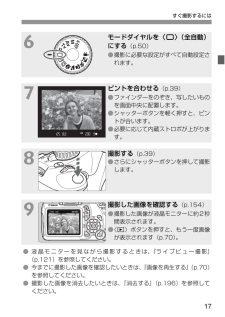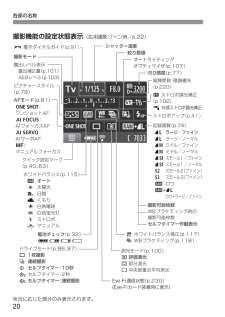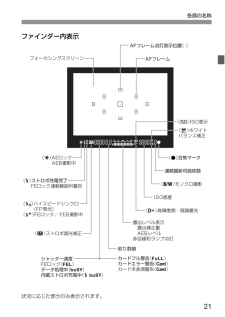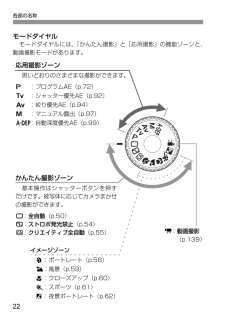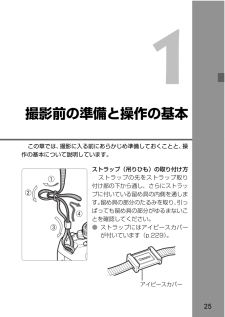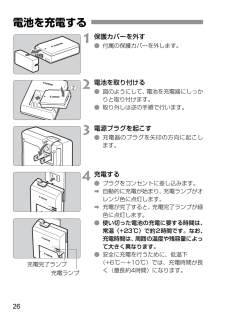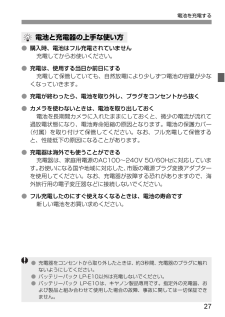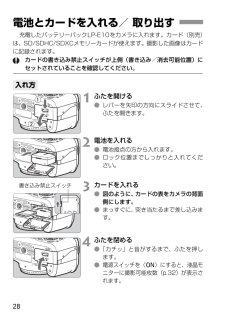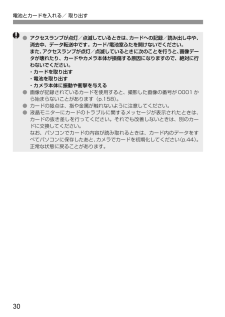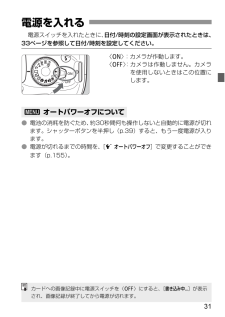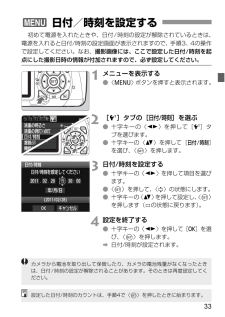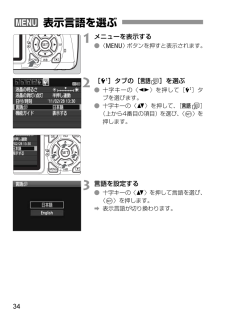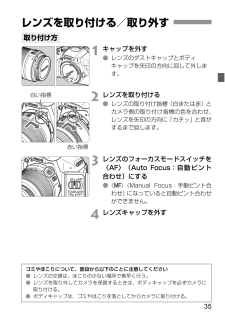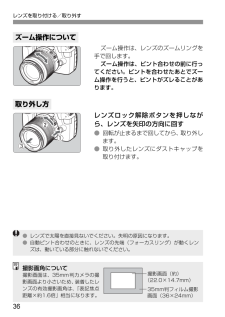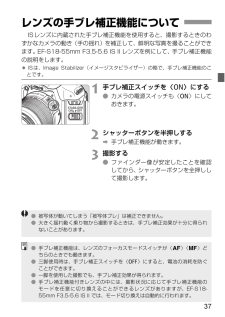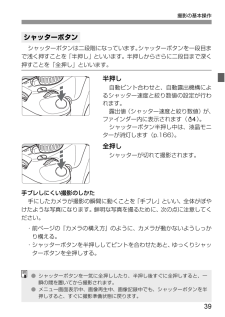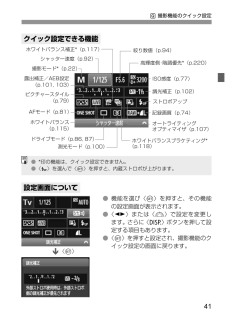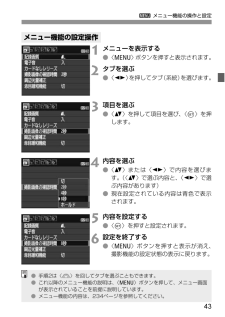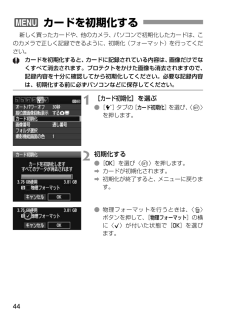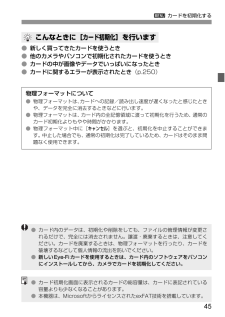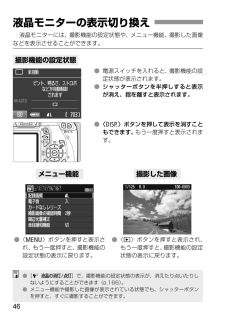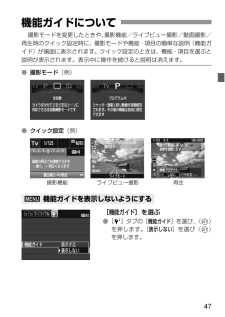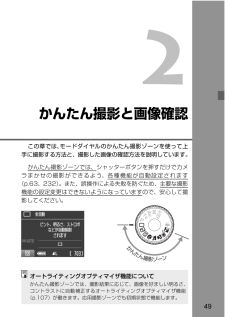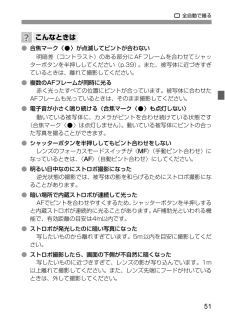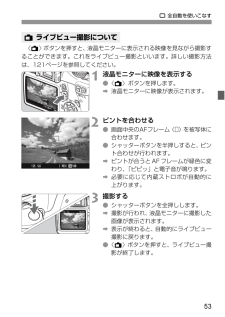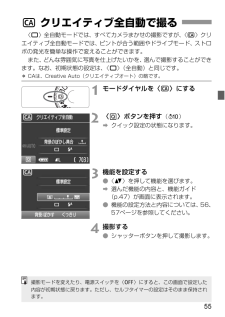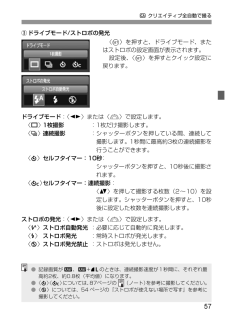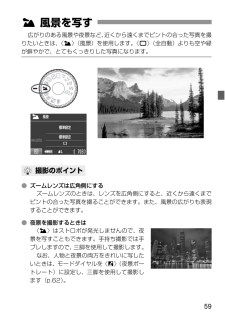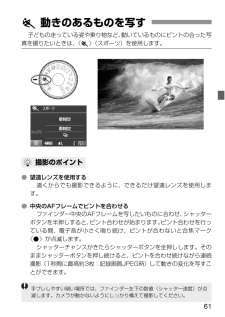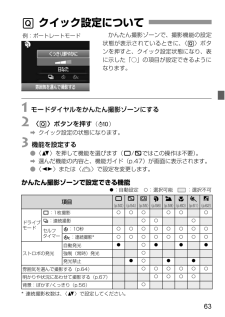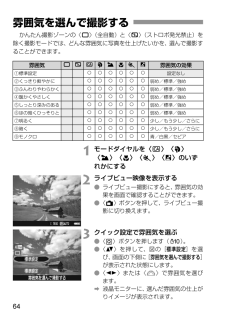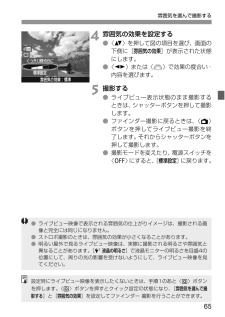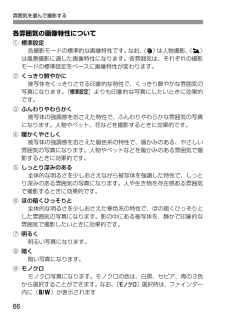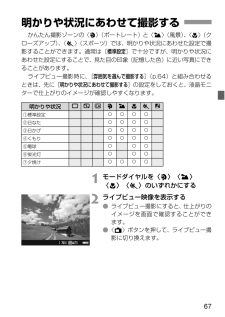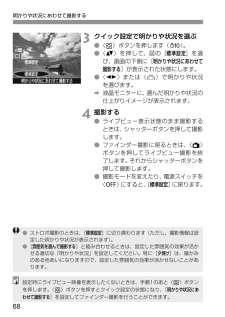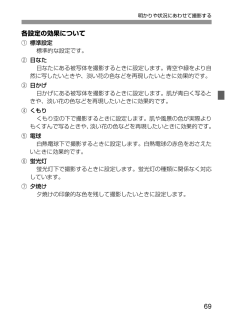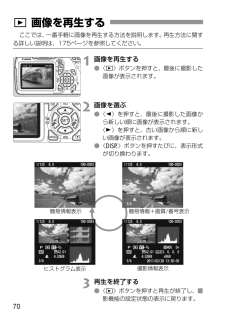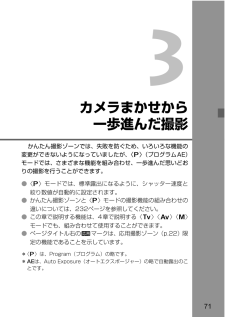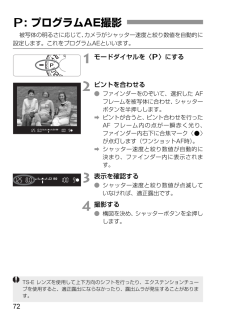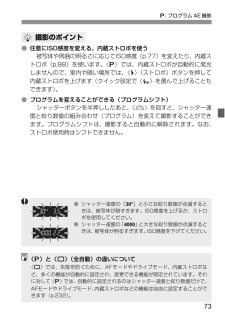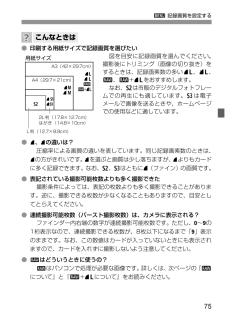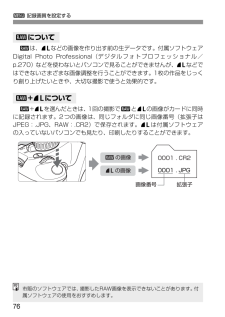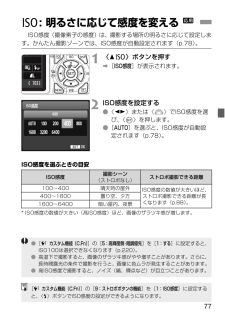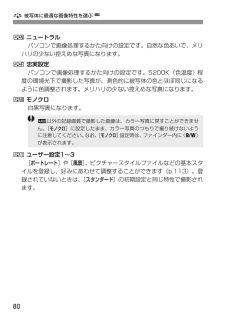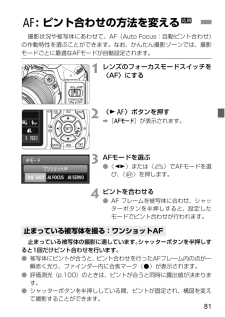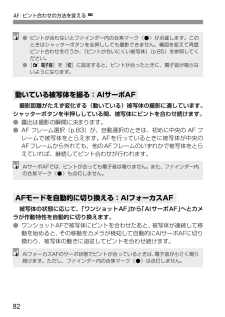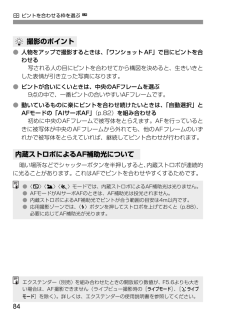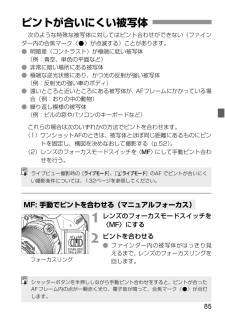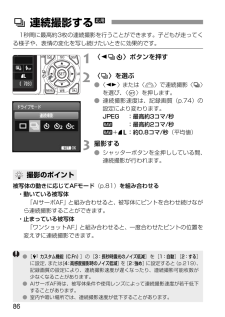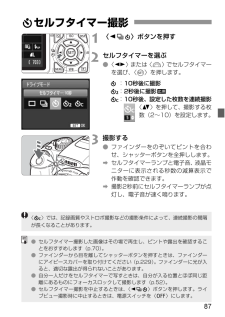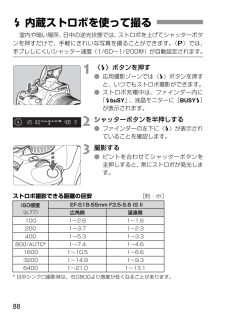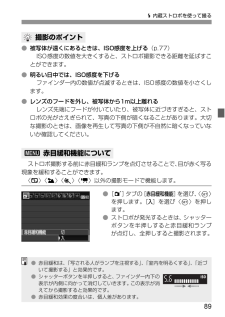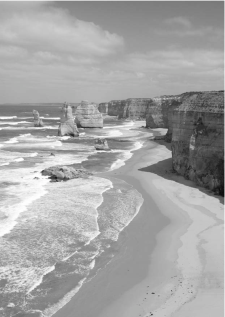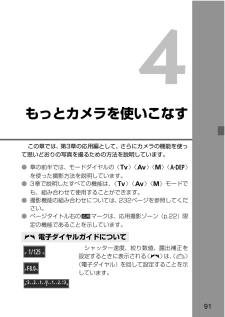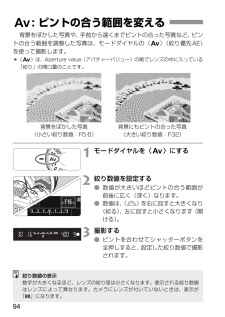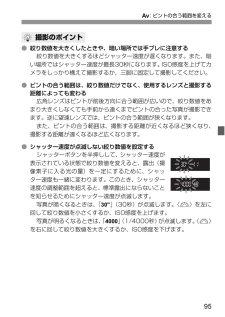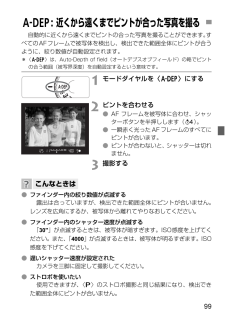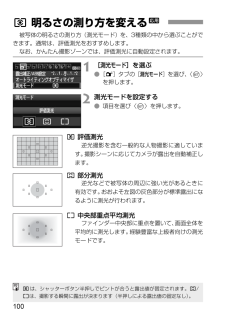12


209 / 292 ページ
現在のページURL
209w印刷する画像を部分的に拡大したり、構図を変えたような感じで印刷することができます。トリミングの設定は、印刷する直前に行ってください。トリミングを行ったあとで印刷設定の内容を変更すると、トリミングの再設定が必要になることがあります。1 印刷設定画面で[ トリミング ]を選ぶ2 トリミング枠の大きさ、位置、縦横を設定する●枠で囲まれた範囲が印刷されます。枠の形状(縦横比)は、[ 用紙設定 ]の設定で変わります。枠の大きさを変える〈u〉〈I〉ボタンを押すと、枠の大きさが変わります。枠を小さくするほど拡大して印刷されます。枠を移動する〈S〉十字キーを操作すると、枠が上下左右に移動します。好みの構図になるように枠を移動します。枠を回転する〈B〉ボタンを押すと、枠が縦長、横長に変わります。横位置で撮影した画像を、縦位置で撮影したように印刷することもできます。画像の傾きを補正する〈6〉を回すと、0.5度単位±10度の範囲で画像を回転させることができます。回転を行うと、画面上の〈O〉が青色に変わります。3 〈 0 〉を押してトリミングを終了するB印刷設定画面に戻ります。●印刷設定画面の左上で印刷範囲を確認することができます。トリミング(印刷範囲)の設定傾き補正
参考になったと評価  20人が参考になったと評価しています。
20人が参考になったと評価しています。
このマニュアルの目次
-
2 .2EOS Kiss X50 は、有効画素数約1222EOS Kiss X50 は、有効画素数約1220万画素・高精細CMOSセンサー、DIGIC 4、高精度・高速9点AF、最高約3コマ/秒連続撮影、ライブビュー撮影、ハイビジョン(HD)動画撮影機能を搭載した、高性能デジタル一眼レフカメラです。本機は、いつでもすぐに撮影できる優れた機動性、高度な撮影に最適対応する豊富な撮影機能など、さまざまな特長を備えています。操作しながら本書を参照すると理解が深まりますデジタルカメラは、撮影した結果をその場ですぐに見ることができます。本書を読みながら実際に撮影し、その結果...
-
3 .3 使用する前に、以下のものがすべてそろっているか...3 使用する前に、以下のものがすべてそろっているか確認してください。万一、足りないものがあるときは、お買い求めの販売店にご連絡ください。※ レンズキットをお買い求めのときは、レン ズが付属しているか確認してください。※ 付属品は、なくさないように 注意してください。カメラと主な付属品電池バッテリーパック LP-E10(保護カバー付き)充電器バッテリーチャージャー LC-E10インターフェースケーブルワイドストラップEW-200Dカメラ(アイカップ、ボディキャップ付き)EOS DIGITAL Solution...
-
4 .4本文中の絵文字について〈6〉 :電子ダイヤルを示...4本文中の絵文字について〈6〉 :電子ダイヤルを示しています。〈V〉〈U〉: 〈S〉十字キーのボタンを示しています。〈0〉 :設定ボタンを示しています。0/9/7/8:操作ボタンから指を離したあとに、ボタンを押した状態がそれぞれ4秒/6秒/10秒/16秒間保持されることを示しています。* その他、本文中の操作ボタンや設定位 置の説明には、ボタンや液晶モニターの表示など、カメラに使われている絵文字を使用しています。3 :〈M〉ボタンを押して設定変更する機能であることを示しています。M :ページタイトル右のMは...
-
5 .5デジタル一眼レフカメラを初めてお使いになる方は、...5デジタル一眼レフカメラを初めてお使いになる方は、1章、2章までの説明で、このカメラの基本的な操作・撮影方法がわかるようになっています。章目次はじめに2撮影前の準備と操作の基本25かんたん撮影と画像確認49カメラまかせから一歩進んだ撮影71もっとカメラを使いこなす91液晶モニターを見ながら撮影する (ライブビュー撮影)121動画を撮影する139知っていると便利な機能153画像の再生175画像の印刷201カメラの機能を自分好みに変更する215資料225ソフトウェアスタートガイド269クイックガイド/索引273...
-
6 .6やりたいこと目次撮影●カメラまかせで簡単に撮影し...6やりたいこと目次撮影●カメラまかせで簡単に撮影したいî p.49~62 (かんたん撮影ゾーン)●連続して写真を撮りたいî p.86 (i 連続撮影)●自分も写真に写りたい(記念写真)î p.87 (j セルフタイマー)●動きを止めた写真を撮りたいî p.92 (s シャッター優先AE)●流動感のある写真を撮りたい●背景をぼかした写真を撮りたいî p.55 (C クリエイティブ全自動)●背景まで鮮明な写真を撮りたい p.94 (f 絞り優先AE)●写真の明るさ(露出)を調整したいî p.101 (露出補正)...
-
7 .7●たくさん写真を撮りたいî p.74 (7a, ...7●たくさん写真を撮りたいî p.74 (7a, 8a, b , c)ピント合わせ●ピントを合わせる位置を変更したいî p.83 (S AFフレーム選択)●動いている被写体を撮影したいî p.61、82 (AIサーボAF)再生●写真をカメラで見たいî p.70 (x 再生)●写真を素早く探したいî p.176 (H インデックス表示)p.177 (I 画像送り)●お気に入り度を設定したいî p.180 (レーティング)●大事な写真を誤ってî p.194 (K プロテクト)消さないようにしたい●不要な写真を消...
-
8 .8電源●電池・充電 î p.26・入れ方/取り出し...8電源●電池・充電 î p.26・入れ方/取り出し方î p.28・電池チェックî p.32●家庭用電源î p.228●オートパワーオフî p.31カード●入れ方/取り出し方 î p.28●カード初期化î p.44●カードなしレリーズî p.154レンズ●取り付け/取り外しî p.35●ズーム î p.36●手ブレ補正î p.37基本設定●視度調整 î p.38●言語 î p.34●日付/時刻 î p.33●電子音 î p.154●液晶の消灯/点灯î p.166●液晶の明るさ調整î p.155画像記録●フォル...
-
9 .9機能目次●絞り優先AEî p.94●マニュアル露...9機能目次●絞り優先AEî p.94●マニュアル露出î p.97●バルブ î p.98●自動深度優先AEî p.99●測光モードî p.100露出調整●露出補正 î p.101●AEB î p.103●AEロック î p.105ストロボ●内蔵ストロボî p.88・調光補正î p.102・FEロック î p.106●外部ストロボî p.226●ストロボ制御î p.167ライブビュー撮影●ライブビュー撮影î p.121●ピント合わせî p.128●グリッド î p.127●クイック設定î p.126動画撮影●動...
-
10 .1021はじめに 2カメラと主な付属品.........1021はじめに 2カメラと主な付属品.......................................................................................3本使用説明書上のおことわり.......................................................................4章目次................................................................
-
11 .11目 次543雰囲気を選んで撮影する.........11目 次543雰囲気を選んで撮影する............................................................................64明かりや状況にあわせて撮影する............................................................67x 画像を再生する............ ...............................................................
-
12 .目 次12678撮影機能の設定.............目 次12678撮影機能の設定.........................................................................................126z メニュー機能の設定.......... ................................................................127ピント合わせの方法を変える..................................................
-
13 .13目 次139121110自動再生する(スライド...13目 次139121110自動再生する(スライドショー)...........................................................189ハイビジョンテレビで見る.....................................................................191K 保護する(プロテクト) ......................................................................
-
14 .14カメラについて●カメラは精密機器です。落とした...14カメラについて●カメラは精密機器です。落としたり衝撃を与えたりしないでください。●このカメラは防水構造になっていませんので、水中では使用できません。万一水に濡れてしまったときは、早めに最寄りの修理受 付窓口にご相談ください。また、水滴が付いたときは乾いたきれいな布で、潮風にあたったときは固くしぼったきれいな布でよくふきとってください。●カメラを磁石やモーターなどの強力な磁気が発生する装置の近くに、絶対に置かないでください。また、電波塔などの強い電波が発生しているところで使用したり、放置したりしないでくだ...
-
15 .15取り扱い上のご注意液晶モニターについて●液晶モ...15取り扱い上のご注意液晶モニターについて●液晶モニターは、非常に精密度の高い技術で作られており 99.99% 以上の有効画素がありますが、0.01%以下の画素欠けや、黒や赤の点が現れたままになることがあります。これは故障ではありません。また、記録されている画像には影響ありません。●液晶モニターを長時間点灯したままにすると、表示していた内容の像が残ることがあります。この残像は一時的なもので、 カメラを数日間使用しないでおくと自然に消えます。●液晶の特性で低温下での表示反応がやや遅くなったり、高温下で表示が黒...
-
16 .16すぐ撮影するには1電池(バッテリー)を入れる(...16すぐ撮影するには1電池(バッテリー)を入れる(p.28)●電池の充電方法については 26 ページを参照してください。2カードを入れる (p.28)●カードの表をカメラの背面側にして差し込みます。3レンズを取り付ける (p.35)●レンズの取り付け指標(白または赤)とカメラ側の取り付け指標の色を合わせて取り付けます。4レンズのフォーカスモードスイッチを〈AF〉にする(p.35)5電源スイッチを〈1〉にする(p.31)●液晶モニターに日付 / 時刻の設定画面が表示されたときは、33ページを参照してください。...
-
17 .17すぐ撮影するには6モードダイヤルを〈1〉(全自...17すぐ撮影するには6モードダイヤルを〈1〉(全自動)にする(p.50)●撮影に必要な設定がすべて自動設定されます。7ピントを合わせる (p.39)●ファインダーをのぞき、写したいものを画面中央に配置します。●シャッターボタンを軽く押すと、ピントが合います。●必要に応じて内蔵ストロボが上がります。8撮影する (p.39)●さらにシャッターボタンを押して撮影します。9撮影した画像を確認する (p.154)●撮影した画像が液晶モニターに約2秒間表示されます。●〈x〉ボタンを押すと、もう一度画像が表示されます(p...
-
18 .18太字は、『かんたん撮影と画像確認』までの説明に...18太字は、『かんたん撮影と画像確認』までの説明に使用する各部の名称です。各部の名称リモコン端子(p.229)HDMIミニ出力端子(p.191)デジタル端子(p.202)アクセサリーシュー(p.226)EFレンズ取り付け指標 (p.35)グリップシンクロ接点 シャッターボタン(p.39)レンズロックピンレンズマウント接点(p.15)レンズロック解除ボタン(p.36)内蔵ストロボ/AF補助光投光部(p.88/84)赤目緩和/セルフタイマーランプ(p.89/87)ストラップ 取り付け部 (p.25)端子カ...
-
19 .19各部の名称三脚ねじ穴アクセスランプ(p.30)...19各部の名称三脚ねじ穴アクセスランプ(p.30)カード/電池室ふた(p.28)カード/電池室ふた開放レバー(p.28)〈O/L〉絞り数値/露出補正ボタン/消去ボタン(p.97/101/196)アイカップ(p.229)ファインダー接眼部視度調整つまみ(p.38)カードスロット(p.28)電池室(p.28)液晶モニター(p.42、155)〈A〉ライブビュー撮影/動画撮影ボタン(p.122/140)〈S/u〉AFフレーム選択ボタン/ 拡大ボタン (p.83/178、 209)〈A/I〉AEロック/FEロックボタ...
-
20 .各部の名称20撮影機能の設定状態表示 (応用撮影ゾ...各部の名称20撮影機能の設定状態表示 (応用撮影ゾーン時/p.22)状況に応じた部分のみ表示されます。絞り数値ISO感度(p.77)シャッター速度撮影モードホワイトバランス(p.115) Q オート W 太陽光 E 日陰 R くもり Y 白熱電球 U 白色蛍光灯 I ストロボ O マニュアル2 ホワイトバランス補正 (p.117)B WBブラケティング (p.118)y ストロボ調光補正(p.102)0 外部ストロボ調光補正ストロボアップ(p.41)露出レベル表示 露出補正量(p.101) A...
-
21 .21各部の名称ファインダー内表示状況に応じた部分の...21各部の名称ファインダー内表示状況に応じた部分のみ表示されます。AFフレーム点灯表示位置 〈・〉AFフレームフォーカシングスクリーン〈A〉AEロック AEB撮影中〈D〉ストロボ充電完了 FEロック連動範囲外警告露出レベル表示 露出補正量 AEBレベル赤目緩和ランプ点灯〈o〉合焦マークシャッター速度FEロック(FEL)データ処理中(buSY)内蔵ストロボ充電中(D buSY)絞り数値〈y〉ストロボ調光補正〈Z〉ISO表示〈2〉ホワイトバランス補正〈A〉高輝度側・階調優先ISO感度連続撮影可能枚数〈0〉モ...
-
22 .各部の名称22モードダイヤルモードダイヤルには、「...各部の名称22モードダイヤルモードダイヤルには、「かんたん撮影」と「応用撮影」の機能ゾーンと、動画撮影モードがあります。かんたん撮影ゾーン基本操作はシャッターボタンを押すだけです。被写体に応じてカメラまかせの撮影ができます。1:全自動(p.50)7:ストロボ発光禁止(p.54)C:クリエイティブ全自動(p.55)応用撮影ゾーン思いどおりのさまざまな撮影ができます。d:プログラムAE(p.72)s:シャッター優先AE(p.92)f:絞り優先AE(p.94)a:マニュアル露出(p.97)8:自動深度優先AE(p...
-
23 .23各部の名称レンズ距離目盛が付いていないレンズの...23各部の名称レンズ距離目盛が付いていないレンズの例フォーカスモードスイッチ(p.35)レンズ取り付け指標(p.35)接点(p.15)フード取り付け部(p.256)フィルター取り付けねじ部 (レンズ前面) (p.256)フォーカスリング(p.85、135)ズームリング (p.36) ズーム指標 (p.36) 手ブレ補正スイッチ (p.37)
-
24 .各部の名称24バッテリーチャージャー LC-E10...各部の名称24バッテリーチャージャー LC-E10バッテリーパック LP-E10の充電器です(p.26) 。電池取り付け部電源プラグ充電ランプ充電完了ランプ●不要になった電池は、貴重な資源を守るために廃棄しないで最寄りの電池リサイクル協力店へお持ちください。詳細は、一般社団法人JBRCのホームページをご参照ください。ホームページ:http://www.jbrc.com●プラス端子、マイナス端子をテープ等で絶縁してください。●被覆をはがさないでください。●分解しないでください。注意指定外の電池を使うと、爆発な...
-
25 .25撮影前の準備と操作の基本この章では、撮影に入る...25撮影前の準備と操作の基本この章では、撮影に入る前にあらかじめ準備しておくことと、操作の基本について説明しています。ストラップ(吊りひも)の取り付け方ストラップの先をストラップ取り付け部の下から通し、さらにストラップに付いている留め具の内側を通します。留め具の部分のたるみを取り、引っぱっても留め具の部分がゆるまないことを確認してください。●ストラップにはアイピースカバーが付いています(p.229)。アイピースカバー
-
26 .261保護カバーを外す●付属の保護カバーを外します...261保護カバーを外す●付属の保護カバーを外します。2電池を取り付ける●図のようにして、電池を充電器にしっかりと取り付けます。●取り外しは逆の手順で行います。3電源プラグを起こす●充電器のプラグを矢印の方向に起こします。4充電する●プラグをコンセントに差し込みます。B自動的に充電が始まり、充電ランプがオレンジ色に点灯します。B充電が完了すると、充電完了ランプが緑色に点灯します。●使い切った電池の充電に要する時間は、常温(+23℃)で約2時間です。なお、充電時間は、周囲の温度や残容量によって大きく異なります。...
-
27 .27電池を充電する●購入時、電池はフル充電されてい...27電池を充電する●購入時、電池はフル充電されていません充電してからお使いください。●充電は、使用する当日か前日にする充電して保管していても、自然放電により少しずつ電池の容量が少なくなっていきます。●充電が終わったら、電池を取り外し、プラグをコンセントから抜く●カメラを使わないときは、電池を取り出しておく電池を長期間カメラに入れたままにしておくと、微少の電流が流れて過放電状態になり、電池寿命短縮の原因となります。電池の保護カバー(付属)を取り付けて保管してください。なお、フル充電して保管すると、性能低下の原...
-
28 .28充電したバッテリーパックLP-E10をカメラに...28充電したバッテリーパックLP-E10をカメラに入れます。カード(別売)は、SD/SDHC/SDXCメモリーカードが使えます。撮影した画像はカードに記録されます。カードの書き込み禁止スイッチが上側(書き込み/消去可能位置)にセットされていることを確認してください。1ふたを開ける●レバーを矢印の方向にスライドさせて、ふたを開きます。2電池を入れる●電池接点の方から入れます。●ロック位置までしっかりと入れてください。3カードを入れる●図のように、カードの表をカメラの背面側にします。●まっすぐに、突き当たるまで...
-
29 .29電池とカードを入れる/ 取り出す1電源スイッチ...29電池とカードを入れる/ 取り出す1電源スイッチを〈2〉にする(p.31)2ふたを開ける●アクセスランプが消えていることを確認して、ふたを開きます。●「書き込み中」と表示されたときは、ふたを閉じてください。3電池を取り出す●電池ロックレバーを矢印方向に押してロックを外し、電池を取り出します。●ショート防止のため、必ず電池に保護カバー(付属/p.26)を取り付けてください。4カードを取り出す●カードを軽く押し込んで離すと、出てきます。●カードをまっすぐ取り出します。5ふたを閉める●「カチッ」と音がするまで、...
-
30 .電池とカードを入れる/ 取り出す30● アクセスラ...電池とカードを入れる/ 取り出す30● アクセスランプが点灯/点滅しているときは、カードへの記録/読み出し中や、消去中、データ転送中です。カード/電池室ふたを開けないでください。また、アクセスランプが点灯/点滅しているときに次のことを行うと、画像データが壊れたり、カードやカメラ本体が損傷する原因になりますので、絶対に行わないでください。・カードを取り出す・電池を取り出す・カメラ本体に振動や衝撃を与える ●画像が記録されているカードを使用すると、撮影した画像の番号が0001から始まらないことがあります...
-
31 .31電源スイッチを入れたときに、日付/時刻の設定画...31電源スイッチを入れたときに、日付/時刻の設定画面が表示されたときは、33ページを参照して日付/時刻を設定してください。〈1〉:カメラが作動します。〈2〉:カメラは作動しません。カメラを使用しないときはこの位置にします。●電池の消耗を防ぐため、約30秒間何も操作しないと自動的に電源が切れます。シャッターボタンを半押し(p.39)すると、もう一度電源が入ります。●電源が切れるまでの時間を、[5 オートパワーオフ ]で変更することができます(p.155)。電源を入れる3 オートパワーオフについてカードへの画像...
-
32 .電源を入れる32電池の残量は、電源スイッチを〈1〉...電源を入れる32電池の残量は、電源スイッチを〈1〉にしたときに、4段階で表示されます。z:電池の残量は十分です。x:電池の残量が半分以下になっています。c:まもなく電池切れになります。(点滅表示)n:電池を充電してください。撮影可能枚数の目安●撮影可能枚数は、フル充電のバッテリーパック LP-E10使用、ライブビュー撮影なし、CIPA(カメラ映像機器 工業会)の試験基準によります。z 電池チェックについて温度 常温(+23℃) 低温(0℃)ストロボ撮影なし 約800枚 約750枚50%ストロボ撮影 約700...
-
33 .33初めて電源を入れたときや、日付/時刻の設定が解...33初めて電源を入れたときや、日付/時刻の設定が解除されているときは、電源を入れると日付/時刻の設定画面が表示されますので、手順3、4の操作で設定してください。なお、撮影画像には、ここで設定した日付/時刻を起点にした撮影日時の情報が付加されますので、必ず設定してください。1メニューを表示する●〈M〉ボタンを押すと表示されます。2[6]タブの[ 日付/時刻 ]を選ぶ●十字キーの〈U〉を押して[6]タブを選びます。●十字キーの〈V〉を押して[日付/時刻 ]を選び、〈0〉を押します。3日付/時刻を設定する●十字キ...
-
34 .341メニューを表示する●〈M〉ボタンを押すと表示...341メニューを表示する●〈M〉ボタンを押すと表示されます。2[6]タブの[ 言語 K]を選ぶ●十字キーの〈U〉を押して[6]タブを選びます。●十字キーの〈V〉を押して、[言語 K ](上から4番目の項目)を選び、 〈0〉を押します。3言語を設定する●十字キーの〈V〉を押して言語を選び、〈0〉を押します。B表示言語が切り換わります。3 表示言語を選ぶ
-
35 .351キャップを外す●レンズのダストキャップとボデ...351キャップを外す●レンズのダストキャップとボディキャップを矢印の方向に回して外します。2レンズを取り付ける●レンズの取り付け指標(白または赤)とカメラ側の取り付け指標の色を合わせ、レンズを矢印の方向に「カチッ」と音がするまで回します。3レンズのフォーカスモードスイッチを〈AF〉(Auto Focus:自動ピント合わせ)にする●〈 MF 〉(Manual Focus:手動ピント合わせ)になっていると自動ピント合わせができません。4レンズキャップを外すレンズを取り付ける/取り外す取り付け方白い指標赤い指標...
-
36 .レンズを取り付ける/取り外す36ズーム操作は、レン...レンズを取り付ける/取り外す36ズーム操作は、レンズのズームリングを手で回します。ズーム操作は、ピント合わせの前に行ってください。ピントを合わせたあとでズーム操作を行うと、ピントがズレることがあります。レンズロック解除ボタンを押しながら、レンズを矢印の方向に回す●回転が止まるまで回してから、取り外します。●取り外したレンズにダストキャップを取り付けます。ズーム操作について取り外し方●レンズで太陽を直接見ないでください。失明の原因になります。●自動ピント合わせのときに、レンズの先端(フォーカスリング)が動くレ...
-
37 .37ISレンズに内蔵された手ブレ補正機能を 使用す...37ISレンズに内蔵された手ブレ補正機能を 使用すると、撮影するときのわずかなカメラの動き(手の揺れ)を補正して、鮮明な写真を撮ることができます。EF-S18-55mm F3.5-5. 6 IS II レンズを例にして、手ブレ補正機能の説明をします。* ISは、Image Stabilizer (イメージスタビライザー)の略で、手ブレ補正機能のことです。1手ブレ補正スイッチを〈1〉にする●カメラの電源スイッチも〈1〉にしておきます。2シャッターボタンを半押しするB手ブレ補正機能が働きます。3撮影する●ファイ...
-
38 .38視度調整つまみを回す●ファインダー内のAFフレ...38視度調整つまみを回す●ファインダー内のAFフレーム(9つの四角い枠)が最も鮮明に見えるように、つまみを右または左に回します。手ブレのない鮮明な画像を撮るために、カメラが動かないようにしっかり構えて撮影します。①右手でグリップを包むようにしっかりと握ります。②左手でレンズを下から支えるように持ちます。③右手人差し指の腹をシャッターボタンに軽くのせます。④脇をしっかり締め、両ひじを軽く体の前に付けます。⑤片足を軽く踏み出して、体を安定させます。⑥カメラを額に付けるようにして、ファインダーをのぞきます。撮影の...
-
39 .39撮影の基本操作シャッターボタンは二段階になって...39撮影の基本操作シャッターボタンは二段階になっています。シャッターボタンを一段目まで浅く押すことを「半押し」といいます。半押しからさらに二段目まで深く押すことを「全押し」といいます。半押し自動ピント合わせと、自動露出機構によるシャッター速度と絞り数値の設定が行われます。露出値(シャッター速度と絞り数値)が、ファインダー内に表示されます(0)。シャッターボタン半押し中は、液晶モニターが消灯します(p.166)。全押しシャッターが切れて撮影されます。手ブレしにくい撮影のしかた手にしたカメラが撮影の瞬間に動くこ...
-
40 .40液晶モニターに表示されている撮影機能を直接選択...40液晶モニターに表示されている撮影機能を直接選択して、直感的な操作で機能の設定を行うことができます。この操作を「クイック設定」といいます。1〈Q〉ボタンを押すBクイック設定の状態になります(7)。2機能を設定する●〈S〉十字キーを押して機能を選びます。B選んだ機能の内容と、機能ガイド(p.47)が画面に表示されます。●〈6〉を回して設定を変更します。3撮影する●シャッターボタンを押して撮影します。B撮影した画像が表示されます。Q 撮影機能のクイック設定かんたん撮影ゾーン 応用撮影ゾーンかんたん撮影ゾーンで...
-
41 .41Q 撮影機能のクイック設定●機能を選び〈0〉を...41Q 撮影機能のクイック設定●機能を選び〈0〉を押すと、その機能の設定画面が表示されます。●〈U〉または〈6〉で設定を変更します。さらに〈B〉ボタンを押して設定する項目もあります。●〈0〉を押すと設定され、撮影機能のクイック設定の画面に戻ります。クイック設定できる機能設定画面についてシャッター速度(p.92)調光補正(p.102)AFモード(p.81)ホワイトバランスブラケティング*(p.118)撮影モード*(p.22)高輝度側・階調優先*(p.220)オートライティングオプティマイザ(p.107)測光モ...
-
42 .42このカメラでは、記録画質や日付/時刻など、さま...42このカメラでは、記録画質や日付/時刻など、さまざまな設定をメニュー機能で行います。メニュー機能の操作は、液晶モニターを見ながら、カメラ背面の〈M〉ボタン、〈S〉十字キー、〈0〉ボタンを使って行います。3 メニュー機能の操作と設定〈S 〉十字キータブメニュー項目メニュー内容1 撮影液晶モニター5 機能設定9 マイメニュー〈0〉ボタン3 再生かんたん撮影ゾーンと動画撮影モード、応用撮影ゾーンでは、表示されるタブやメニュー項目が異なります。メニュー画面かんたん撮影ゾーン 動画撮影モード応用撮影ゾーン〈M〉 ボ...
-
43 .433 メニュー機能の操作と設定1メニューを表示す...433 メニュー機能の操作と設定1メニューを表示する●〈M〉ボタンを押すと表示されます。2タブを選ぶ●〈U〉を押してタブ(系統)を選びます。3項目を選ぶ●〈V〉を押して項目を選び、〈0〉を押します。4内容を選ぶ●〈V〉または〈U〉で内容を選びます。(〈V〉で選ぶ内容と、〈U〉で選ぶ内容があります)●現在設定されている内容は青色で表示されます。5内容を設定する●〈0〉を押すと設定されます。6設定を終了する●〈M〉ボタンを押すと表示が消え、撮影機能の設定状態の表示に戻ります。メニュー機能の設定操作●手順2は〈6...
-
44 .44新しく買ったカードや、他のカメラ、パソコンで初...44新しく買ったカードや、他のカメラ、パソコンで初期化したカードは、このカメラで正しく記録できるように、初期化(フォーマット)を行ってください。カードを初期化すると、カードに記録されている内容は、画像だけでなくすべて消去されます。プロテクトをかけた画像も消去されますので、記録内容を十分に確認してから初期化してください。必要な記録内容は、初期化する前に必ずパソコンなどに保存してください。1[カード初期化 ]を選ぶ●[5]タブの [カード初期化 ]を選び、〈0〉を押します。2初期化する●[ OK ]を選び〈0〉...
-
45 .453 カードを初期化する●新しく買ってきたカード...453 カードを初期化する●新しく買ってきたカードを使うとき●他のカメラやパソコンで初期化されたカードを使うとき●カードの中が画像やデータでいっぱいになったとき●カードに関するエラーが表示されたとき(p.250)こんなときに[ カード初期化 ]を行います物理フォーマットについて●物理フォーマットは、カードへの記録/読み出し速度が遅くなったと感じたときや、データを完全に消去するときなどに行います。●物理フォーマットは、カード内の全記憶領域に渡って初期化を行うため、通常のカード初期化よりもやや時間がかかります。...
-
46 .46液晶モニターには、撮影機能の設定状態や、メニュ...46液晶モニターには、撮影機能の設定状態や、メニュー機能、撮影した画像などを表示させることができます。●電源スイッチを入れると、撮影機能の設定状態が表示されます。●シャッターボタンを半押しすると表示が消え、指を離すと表示されます。●〈B〉ボタンを押して表示を消すこともできます。もう一度押すと表示されます。液晶モニターの表示切り換え撮影機能の設定状態●〈M〉ボタンを押すと表示され、もう一度押すと、撮影機能の設定状態の表示に戻ります。●〈x〉ボタンを押すと表示され、もう一度押すと、撮影機能の設定状態の表示に戻り...
-
47 .47撮影モードを変更したときや、撮影機能/ライブビ...47撮影モードを変更したときや、撮影機能/ライブビュー撮影/動画撮影/再生時のクイック設定時に、撮影モードや機能・項目の簡単な説明(機能ガイド)が画面に表示されます。クイック設定のときは、機能・項目を選ぶと説明が表示されます。表示中に操作を続けると説明は消えます。●撮影モード(例)●クイック設定(例)[機能ガイド ]を選ぶ●[6]タブの[ 機能ガイド ]を選び、〈0〉を押します。[表示しない ]を選び〈0〉を押します。機能ガイドについて3 機能ガイドを表示しないようにする撮影機能 ライブビュー撮影 再生
-
48 .48 ページ目のマニュアル
-
49 .49かんたん撮影と画像確認この章では、モードダイヤ...49かんたん撮影と画像確認この章では、モードダイヤルのかんたん撮影ゾーンを使って上手に撮影する方法と、撮影した画像の確認方法を説明しています。かんたん撮影ゾーンでは、シャッターボタンを押すだけでカメラまかせの撮影ができるよう、各種機能が自動設定されます(p.63、232)。また、誤操作による失敗を防ぐため、主要な撮影機能の設定変更はできないようになっています ので、安心して撮影してください。かんたん撮影ゾーンオートライティングオプティマイザ機能についてかんたん撮影ゾーンでは、撮影結果に応じて、画像を好ましい...
-
50 .501モードダイヤルを〈1〉にする2被写体(写した...501モードダイヤルを〈1〉にする2被写体(写したいもの)にAFフレームを合わせる●すべてのAFフレームを使ってピント合わせが行われ、基本的に一番近くにある被写体にピントを合わせます。●中央のAFフレームを被写体に重ね合わせるとピントが合いやすくなります。3ピントを合わせる●シャッターボタンを半押しすると、レンズが動いてピント合わせが行われます。Bピントが合うと、ピントを合わせた AFフレーム内の点が一瞬赤く光ります。同時に「ピピッ」と電子音が鳴り、ファインダー内に合焦マーク〈o〉が点灯します。B必要に応じ...
-
51 .511 全自動で撮る●合焦マーク〈o〉が点滅してピ...511 全自動で撮る●合焦マーク〈o〉が点滅してピントが合わない明暗差(コントラスト)のある部分にAFフレームを合わせてシャッターボタンを半押ししてください(p.39)。また、被写体に近づきすぎているときは、離れて撮影してください。●複数のAFフレームが同時に光る赤く光ったすべての位置にピントが合っています。被写体に合わせたAFフレームも光っているときは、そのまま撮影してください。●電子音が小さく鳴り続ける(合焦マーク〈o〉も点灯しない)動いている被写体に、カメラがピントを合わせ続けている状態です(合焦マー...
-
52 .52シーンによっては、被写体を左右どちらかに配置し...52シーンによっては、被写体を左右どちらかに配置して、背景もバランス良く入れた方が、奥行きのある写真に仕上がります。〈1〉(全自動)では、止まっている被写体にピントを合わせると、シャッターボタンを半押ししている間、ピントが固定されます。そのまま構図を変え、シャッターボタンを全押しして撮影します。これを「フォーカスロック撮影」といいます。かんたん撮影ゾーンの他のモードでもフォーカスロック撮影ができます(〈5〉スポーツを除く)。〈1〉(全自動)では、ピントを合わせるときや、ピントを合わせたあとに被写体が動く(距...
-
53 .531 全自動を使いこなす〈A〉ボタンを押すと、液...531 全自動を使いこなす〈A〉ボタンを押すと、液晶モニターに表示される映像を見ながら撮影することができます。これをライブビュー撮影といいます。詳しい撮影方法は、121ページを参照してください。1液晶モニターに映像を表示する●〈A〉ボタンを押します。B液晶モニターに映像が表示されます。2ピントを合わせる●画面中央のAFフレーム〈 〉を被写体に合わせます。●シャッターボタンを半押しすると、ピント合わせが行われます。Bピントが合うとAFフレームが緑色に変わり、「ピピッ」と電子音が鳴ります。B必要に応じて内蔵スト...
-
54 .54美術館や水族館など、ストロボ撮影が禁止されてい...54美術館や水族館など、ストロボ撮影が禁止されている場所では、〈7〉(ストロボ発光禁止)を使用します。また、キャンドルライトなど、独特の明かりの雰囲気を効果的に写したいときにも使用します。●ファインダー内の数値が点滅したら手ブレに注意する手ブレしやすい暗い場所では、ファインダー内の数値(シャッター速度)が点滅します。カメラが動かないようにしっかり構えるか、三脚を使用してください。ズームレンズのときは、レンズを広角側にセットすると、手持ち撮影でも手ブレしにくくなります。●人物も写真に入れるときは暗い場所では、...
-
55 .55〈1〉全自動モードでは、すべてカメラまかせの撮...55〈1〉全自動モードでは、すべてカメラまかせの撮影ですが、〈C〉クリエイティブ全自動モードでは、ピントが合う範囲やドライブモード、ストロボの発光を簡単な操作で変えることができます。また、どんな雰囲気に写真を仕上げたいかを、選んで撮影することができます。なお、初期状態の設定は、〈1〉(全自動)と同じです。* CAは、Creative Auto(クリエイティブオート)の略です。1モードダイヤルを〈C〉にする2〈Q〉ボタンを押す (7)Bクイック設定の状態になります。3機能を設定する●〈V〉を押して機能を選びま...
-
56 .C クリエイティブ全自動で撮る56〈Q〉ボタンを押...C クリエイティブ全自動で撮る56〈Q〉ボタンを押すと、次の設定ができるようになります。①雰囲気を選んで撮影するどんな雰囲気に写真を仕上げたいかを選んで撮影することができます。〈U〉または〈6〉で選ぶことができます。〈0〉を押すと、一覧から選ぶこともできます。詳しくは、64ページを参照してください。②背景をぼかす/くっきりさせるカーソルを左に動かして撮影すると、被写体の背景がぼけた写真になります。右に動かして撮影すると、被写体の背景がくっきりした写真になります。背景をぼかしたいときは、58ページの『人物を写...
-
57 .57C クリエイティブ全自動で撮る③ドライブモード...57C クリエイティブ全自動で撮る③ドライブモード/ストロボの発光〈0〉を押すと、ドライブモード、またはストロボの設定画面が表示されます。設定後、〈0〉を押すとクイック設定に戻ります。ドライブモード:〈U〉または〈6〉で設定します。〈u〉1枚撮影 :1枚だけ撮影します。〈i〉連続撮影:シャッターボタンを押している間、連続して撮影します。1秒間に最高約3枚の連続撮影を行うことができます。〈j〉セルフタイマー:10秒:シャッターボタンを押すと、10秒後に撮影されます。〈q〉セルフタイマー:連続撮影:〈V〉を押し...
-
58 .58背景をぼかして人物を浮き立たせた写真を撮りたい...58背景をぼかして人物を浮き立たせた写真を撮りたいときは、〈2〉(ポートレート)を使用します。〈1〉(全自動)よりも肌や髪の毛の感じが柔らかな写真になります。●人物と背景ができるだけ離れている場所を選ぶ人物と背景が離れているほど、背景のボケ方が大きくなります。また、背景がすっきりしていて暗いほど人物が浮き立ちます。●望遠レンズを使用するズームレンズのときは、レンズを望遠側にして、人物の上半身が画面いっぱいに入るよう人物に近づきます。●顔にピントを合わせるピント合わせのときに、顔の位置にあるAFフレームが光っ...
-
59 .59広がりのある風景や夜景など、近くから遠くまでピ...59広がりのある風景や夜景など、近くから遠くまでピントの合った写真を撮りたいときは、〈3〉(風景)を使用します。〈1〉(全自動)よりも空や緑が鮮やかで、とてもくっきりした写真になります。●ズームレンズは広角側にするズームレンズのときは、レンズを広角側にすると、近くから遠くまでピントの合った写真を撮ることができます。また、風景の広がりも表現することができます。●夜景を撮影するときは〈3〉はストロボが発光しませんので、夜景を写すこともできます。手持ち撮影では手ブレしますので、三脚を使用して撮影します。なお、人物...
-
60 .60花や小物などに近づいて大きく写したいときは、〈...60花や小物などに近づいて大きく写したいときは、〈4〉(クローズアップ)を使用します。別売のマクロレンズを使用すると、小さなものをより大きく写すことができます。●すっきりした背景を選ぶ背景がすっきりしているほど、花や小物が浮き立ちます。●写したいものに、できるだけ近づく最も近づくことができる距離(最短撮影距離)は、使用しているレンズで確認してください。レンズによっては、〈40.25m/0.8ft〉というように書かれているものもあります。なお、最短撮影距離は、カメラの左肩に刻印されている〈V〉(撮像面マーク)...
-
61 .61子どもの走っている姿や乗り物など、動いているも...61子どもの走っている姿や乗り物など、動いているものにピントの合った写真を撮りたいときは、〈5〉(スポーツ)を使用します。●望遠レンズを使用する遠くからでも撮影できるように、できるだけ望遠レンズを使用します。●中央のAFフレームでピントを合わせるファインダー中央のAFフレームを写したいものに合わせ、 シャッターボタンを半押しすると、ピント合わせが始まります。ピント合わせを行っている間、電子音が小さく鳴り続け、ピントが合わないと合焦マーク〈o〉が点滅します。シャッターチャンスがきたらシャッターボタンを全押しし...
-
62 .62人物と、その背景にある美しい夜の街並みや夜景を...62人物と、その背景にある美しい夜の街並みや夜景を明るくきれいに写したいときは、〈6〉(夜景ポートレート)を使用します。●広角レンズと三脚を使用するズームレンズのときは、レンズを広角側にすると、広い範囲の夜景を写すことができます。また、手持ち撮影では手ブレしますので、三脚を使用して撮影します。●人物との距離は5m以内にする暗い場所ではストロボが自動発光して人物をきれいに写します。人物との距離を5m以内にすると、ストロボ光が届きます。●〈1〉(全自動)でも撮影しておくブレた写真になりやすいので、〈1〉(全自動...
-
63 .63 かんたん撮影ゾーンで、撮影機能の設定状態が表...63 かんたん撮影ゾーンで、撮影機能の設定状態が表示されているときに、〈Q〉ボタンを押すと、クイック設定状態になり、表に示した「○」の項目が設定できるようになります。1 モードダイヤルをかんたん撮影ゾーンにする2 〈Q〉ボタンを押す (7)Bクイック設定の状態になります。3 機能を設定する●〈V〉を押して機能を選びます(1/7ではこの操作は不要)。B選んだ機能の内容と、機能ガイド(p.47)が画面に表示されます。●〈U〉または〈6〉で設定を変更します。かんたん撮影ゾーンで設定できる機能o:自動設定 k:選択...
-
64 .64かんたん撮影ゾーンの〈1〉(全自動)と〈7〉(...64かんたん撮影ゾーンの〈1〉(全自動)と〈7〉(ストロボ発光禁止)を除く撮影モードでは、どんな雰囲気に写真を仕上げたいかを、選んで撮影することができます。1モードダイヤルを〈C〉〈2〉〈3〉〈4〉〈5〉〈6〉のいずれかにする2ライブビュー映像を表示する●ライブビュー撮影にすると、雰囲気の効果を画面で確認することができます。●〈A〉ボタンを押して、ライブビュー撮影に切り換えます。3クイック設定で雰囲気を選ぶ●〈Q〉ボタンを押します(7)。●〈V〉を押して、図の[標準設定 ]を選び、画面の下側に[雰囲気を選ん...
-
65 .65雰囲気を選んで撮影する4雰囲気の効果を設定する...65雰囲気を選んで撮影する4雰囲気の効果を設定する●〈V〉を押して図の項目を選び、画面の下側に[雰囲気の効果 ]が表示された状態にします。●〈U〉または〈6〉で効果の度合い・内容を選びます。5撮影する●ライブビュー表示状態のまま撮影するときは、シャッターボタンを押して撮影します。●ファインダー撮影に戻るときは、〈A〉ボタンを押してライブビュー撮影を終了します。それからシャッターボタンを押して撮影します。●撮影モードを変えたり、電源スイッチを〈2〉にすると、[標準設定 ]に戻ります。●ライブビュー映像で表示さ...
-
66 .雰囲気を選んで撮影する66各雰囲気の画像特性につい...雰囲気を選んで撮影する66各雰囲気の画像特性について①標準設定各撮影モードの標準的な画像特性です。なお、〈2〉は人物撮影、〈3〉は風景撮影に適した画像特性になります。各雰囲気は、それぞれの撮影モードの標準設定をベースに画像特性が変わります。②くっきり鮮やかに被写体をくっきりさせる印象的な特性で、くっきり鮮やかな雰囲気の写真になります。[標準設定 ]よりも印象的な写真にしたいときに効果的です。③ふんわりやわらかく被写体の強調感をおさえた特性で、ふんわりやわらかな雰囲気の写真になります。人物やペット、花などを撮...
-
67 .67かんたん撮影ゾーンの〈2〉(ポートレート)と〈...67かんたん撮影ゾーンの〈2〉(ポートレート)と〈3〉(風景)、〈4〉(クローズアップ)、〈5〉(スポーツ)では、明かりや状況にあわせた設定で撮影することができます。通常は[標準設定 ]で十分ですが、明かりや状況にあわせた設定にすることで、見た目の印象(記憶した色)に近い写真にできることがあります。ライブビュー撮影時に、[雰囲気を選んで撮影する ](p.64)と組み合わせるときは、先に[明かりや状況にあわせて撮影する ]の設定をしておくと、液晶モニターで仕上がりのイメージが確認しやすくなります。1モードダイ...
-
68 .明かりや状況にあわせて撮影する683クイック設定で...明かりや状況にあわせて撮影する683クイック設定で明かりや状況を選ぶ●〈Q〉ボタンを押します(7)。●〈V〉を押して、図の[標準設定 ]を選び、画面の下側に[明かりや状況にあわせて撮影する]が表示された状態にします。●〈U〉または〈6〉で明かりや状況を選びます。B液晶モニターに、選んだ明かりや状況の仕上がりイメージが表示されます。4撮影する●ライブビュー表示状態のまま撮影するときは、シャッターボタンを押して撮影します。●ファインダー撮影に戻るときは、〈A〉ボタンを押してライブビュー撮影を終了します。それから...
-
69 .69明かりや状況にあわせて撮影する各設定の効果につ...69明かりや状況にあわせて撮影する各設定の効果について①標準設定標準的な設定です。②日なた日なたにある被写体を撮影するときに設定します。青空や緑をより自然に写したいときや、淡い花の色などを再現したいときに効果的です。③日かげ日かげにある被写体を撮影するときに設定します。肌が青白く写るときや、淡い花の色などを再現したいときに効果的です。④くもりくもり空の下で撮影するときに設定します。肌や風景の色が実際よりもくすんで写るときや、淡い花の色などを再現したいときに効果的です。⑤電球白熱電球下で撮影するときに設定しま...
-
70 .70ここでは、一番手軽に画像を再生する方法を説明し...70ここでは、一番手軽に画像を再生する方法を説明します。再生方法に関する詳しい説明は、175ページを参照してください。1画像を再生する●〈x〉ボタンを押すと、最後に撮影した画像が表示されます。2画像を選ぶ●〈Y〉を押すと、最後に撮影した画像から新しい順に画像が表示されます。〈Z〉を押すと、古い画像から順に新しい画像が表示されます。●〈B〉ボタンを押すたびに、表示形式が切り換わります。3再生を終了する●〈x〉ボタンを押すと再生が終了し、撮影機能の設定状態の表示に戻ります。x 画像を再生する簡易情報表示ヒストグ...
-
71 .71カメラまかせから一歩進んだ撮影かんたん撮影ゾー...71カメラまかせから一歩進んだ撮影かんたん撮影ゾーンでは、失敗を防ぐため、いろいろな機能の変更ができないようになっていましたが、〈d〉(プログラムAE)モードでは、さまざまな機能を組み合わせ、一歩進んだ思いどおりの撮影を行うことができます。●〈d〉モードでは、標準露出になるように、シャッター速度と絞り数値が自動的に設定されます。●かんたん撮影ゾーンと〈d〉モードの撮影機能の組み合わせの違いについては、232ページを参照してください。●この章で説明する機能は、4章で説明する〈s〉〈f〉〈a〉モードでも、組み合...
-
72 .72被写体の明るさに応じて、カメラがシャッター速度...72被写体の明るさに応じて、カメラがシャッター速度と絞り数値を自動的に設定します。これをプログラムAEといいます。1モードダイヤルを〈d〉にする2ピントを合わせる●ファインダーをのぞいて、選択した AFフレームを被写体に合わせ、シャッターボタンを半押しします。Bピントが合うと、ピント合わせを行ったAF フレーム内の点が一瞬赤く光り、ファインダー内右下に合焦マーク〈o〉が点灯します(ワンショットAF時)。Bシャッター速度と絞り数値が自動的に決まり、ファインダー内に表示されます。3表示を確認する●シャッター速度...
-
73 .73d: プログラム AE 撮影●任意にISO感度...73d: プログラム AE 撮影●任意にISO感度を変える。内蔵ストロボを使う被写体や周囲の明るさに応じてISO感度(p.77)を変えたり、内蔵ストロボ(p.88)を使います。 〈d〉では、内蔵ストロボが自動的に発光しませんので、室内や暗い場所では、〈I〉(ストロボ)ボタンを押して内蔵ストロボを上げます(クイック設定で〈s〉を選んで上げることもできます)。●プログラムを変えることができる(プログラムシフト)シャッターボタンを半押ししたあと、〈6〉を回すと、シャッター速度と絞り数値の組み合わせ(プログラム)を...
-
74 .74記録する画素数と、その画質を選ぶことができます...74記録する画素数と、その画質を選ぶことができます。記録画質は、73、83、74、84、7a、8a、b、c、1、1+73の10種類です。1記録画質を選ぶ●[1]タブの[ 記録画質 ]を選び、〈 0 〉を押します。B[記録画質 ]が表示されます。2記録画質を設定する●画面上に表示される「記録画素数」と、「撮影可能枚数」を目安に選び、〈0〉を押します。* ファイルサイズ、撮影可能枚数、連続 撮影可能枚数は、当社試験基準4GBカードを使用し、当社試験基準(ISO100、ピクチャー スタイル:スタンダード設定時)で...
-
75 .753 記録画質を設定する●印刷する用紙サイズで記...753 記録画質を設定する●印刷する用紙サイズで記録画質を選びたい図を目安に記録画質を選んでください。撮影後にトリミング(画像の切り抜き)をするときは、記録画素数の多い73、83、1、1+73をおすすめします。なお、bは市販のデジタルフォトフレームでの再生にも適しています。cは電子メールで画像を送るときや、ホームページでの使用などに適しています。●7、8の違いは?圧縮率による画質の違いを表しています。同じ記録画素数のときは、7の方がきれいです。 8を選ぶと画質は少し落ちますが、 7よりもカードに多く記録でき...
-
76 .3 記録画質を設定する761は、73などの画像を作...3 記録画質を設定する761は、73などの画像を作り出す前の生データです。付属ソフトウェアDigital Photo Professional(デジタルフォトプロフェッショナル/p.270)などを使わないとパソコンで見ることができませんが、 73などではできないさまざまな画像調整を行うことができます。1枚の作品をじっくり創り上げたいときや、大切な撮影で使うと効果的です。1+73を選んだときは、1回の撮影で1と73の画像がカードに同時に記録されます。2つの画像は、同じフォルダに同じ画像番号(拡張子はJPEG:...
-
77 .77ISO感度(撮像素子の感度)は、撮影する場所の...77ISO感度(撮像素子の感度)は、撮影する場所の明るさに応じて設定します。かんたん撮影ゾーンでは、ISO感度が自動設定されます(p.78) 。1〈WZ〉ボタンを押すB[ ISO感度 ]が表示されます。2ISO感度を設定する●〈U〉または〈6〉でISO感度を選び、〈0〉を押します。●[AUTO ]を選ぶと、ISO感度が自動設定されます(p.78)。ISO感度を選ぶときの目安* ISO感度の数値が大きい(高ISO感 度)ほど、画像のザラツキ感が増します。Z: 明るさに応じて感度を変える NISO感度撮影シー...
-
78 .Z: 明るさに応じて感度を変える N78ISO 感...Z: 明るさに応じて感度を変える N78ISO 感度の設定が[ AUTO ]のときにシャッターボタンを半押しすると、実際に設定されるISO感度の数値が表示されます。ISO感度は、撮影モードに応じて下記のように自動設定されます。*1:バルブ撮影時は、ISO800固定*2:上限値の設定による*3:日中シンクロで露出オーバー になる場合は、最低ISO100*4:かんたん撮影ゾーン( 6を除く)、および〈d〉〈8〉モードで、外部ストロボをバウンスしたときはISO800~1600(または上限値まで)の範囲で自動設定*...
-
79 .79ピクチャースタイルは、写真表現や被写体にあわせ...79ピクチャースタイルは、写真表現や被写体にあわせて、用意された項目を選ぶだけで効果的な画像特性が得られる機能です。かんたん撮影ゾーンでは、ピクチャースタイルの選択はできません。1[ピクチャースタイル ]を選ぶ●[2]タブの[ ピクチャースタイル ]を選び、〈0〉を押します。Bスタイル選択画面になります。2スタイルを選ぶ●スタイルを選び〈0〉を押します。Bスタイルが設定され、メニュー画面に戻ります。P スタンダード鮮やかで、くっきりした写真になります。通常はこの設定でほとんどのシーンに対応できます。Q ポー...
-
80 .A 被写体に最適な画像特性を選ぶ N80S ニュー...A 被写体に最適な画像特性を選ぶ N80S ニュートラルパソコンで画像処理するかた向けの設定です。自然な色あいで、メリハリの少ない控えめな写真になります。U 忠実設定パソコンで画像処理するかた向けの設定です。5200K(色温度) 程度の環境光下で撮影した写真が、測色的に被写体の色とほぼ同じになるように色調整されます。メリハリの少ない控えめな写真になります。V モノクロ白黒写真になります。W ユーザー設定1~3[ポートレート ]や[ 風景 ]、ピクチャースタイルファイルなどの基本スタイルを登録し、好みにあわせ...
-
81 .81撮影状況や被写体にあわせて、AF(Auto F...81撮影状況や被写体にあわせて、AF(Auto Focus:自動ピント合わせ)の作動特性を選ぶことができます。なお、かんたん撮影ゾーンでは、撮影モードごとに最適なAFモードが自動設定されます。1レンズのフォーカスモードスイッチを〈AF〉にする2〈ZE〉ボタンを押すB[ AFモード ]が表示されます。3AFモードを選ぶ●〈U〉または〈6〉でAFモードを選び、〈0〉を押します。4ピントを合わせる●AF フレームを被写体に合わせ、シャッターボタンを半押しすると、設定したモードでピント合わせが行われます。止まってい...
-
82 .E: ピント合わせの方法を変える N82撮影距離が...E: ピント合わせの方法を変える N82撮影距離がたえず変化する(動いている)被写体の撮影に適しています。シャッターボタンを半押ししている間、被写体にピントを合わせ続けます。●露出は撮影の瞬間に決まります。●AF フレーム選択(p.83)が、自動選択のときは、初めに中央の AF フレームで被写体をとらえます。AFを行っているときに被写体が中央のAFフレームから外れても、他のAFフレームのいずれかで被写体をとらえていれば、継続してピント合わせが行われます。被写体の状態に応じて、「ワンショットAF」から「AIサ...
-
83 .83かんたん撮影ゾーンでは、自動で基本的に一番近く...83かんたん撮影ゾーンでは、自動で基本的に一番近くにあるものにピントを合わせるため、思ったところにピントが合わないことがあります。〈d〉モードだけでなく、〈s〉、〈f〉、〈a〉モードでは、ピント合わせを行うAFフレーム(枠)を1つ選び、その枠を合わせたところだけにピントを合わせることができます。1〈S〉ボタンを押す (9)B現在選択されているAFフレームが、液晶モニターとファインダー内に表示されます。2AFフレームを選ぶ●〈S〉十字キーを押してAFフレームを選びます。●ファインダーをのぞきながらAFフレーム...
-
84 .S ピントを合わせる枠を選ぶ N84●人物をアップ...S ピントを合わせる枠を選ぶ N84●人物をアップで撮影するときは、「ワンショットAF」で目にピントを合わせる写される人の目にピントを合わせてから構図を決めると、生きいきとした表情が引き立った写真になります。●ピントが合いにくいときは、中央のAFフレームを選ぶ9点の中で、一番ピントの合いや すいAFフレームです。●動いているものに楽にピントを合わせ続けたいときは、「自動選択」とAFモードの「AIサーボAF」 (p.82)を組み合わせる初めに中央のAFフレームで被写体をとらえます。AFを行っているときに被写体...
-
85 .85次のような特殊な被写体に対してはピント合わせが...85次のような特殊な被写体に対してはピント合わせができない(ファインダー内の合焦マーク〈o〉が点滅する)ことがあります。●明暗差(コントラスト)が極端に低い被写体 (例:青空、単色の平面など)●非常に暗い場所にある被写体●極端な逆光状態にあり、かつ光の反射が強い被写体 (例:反射光の強い車のボディ)●遠いところと近いところにある被写体が、AFフレームにかかっている場合(例:おりの中の動物)●繰り返し模様の被写体(例:ビルの窓やパソコンのキーボードなど)これらの場合は次のいずれかの方法でピントを合わせます。(...
-
86 .861秒間に最高約3枚の連続撮影を行うことができま...861秒間に最高約3枚の連続撮影を行うことができます。子どもが走ってくる様子や、表情の変化を写し続けたいときに効果的です。1〈Yij〉ボタンを押す2〈i〉を選ぶ●〈U〉または〈6〉で連続撮影〈i〉を選び、〈0〉を押します。●連続撮影速度は、記録画質(p.74)の設定により変わります。JPEG :最高約3コマ/秒1:最高約2コマ/秒1+73:約0.8コマ/秒(平均値)3撮影する●シャッターボタンを全押ししている間、連続撮影が行われます。被写体の動きに応じてAFモード(p.81)を組み合わせる・動いている被写体...
-
87 .871〈Yi j〉ボタンを押す2セルフタイマーを選...871〈Yi j〉ボタンを押す2セルフタイマーを選ぶ●〈U〉または〈6〉でセルフタイマーを選び、〈0〉を押します。j:10秒後に撮影l:2秒後に撮影Mq:10秒後、設定した枚数を連続撮影〈V〉を押して、撮影する枚数(2~10)を設定します。3撮影する●ファインダーをのぞいてピントを合わせ、シャッターボタンを全押しします。Bセルフタイマーランプと電子音、液晶モニターに表示される秒数の減算表示で作動を確認できます。B撮影2秒前にセルフタイマーランプが点灯し、電子音が速く鳴ります。jセルフタイマー撮影〈q〉では、...
-
88 .88室内や暗い場所、日中の逆光状態では、ストロボを...88室内や暗い場所、日中の逆光状態では、ストロボを上げてシャッターボタンを押すだけで、手軽にきれいな写真を撮ることができます。〈d〉では、手ブレしにくいシャッター速度(1/60~1/200秒)が自動設定されます。1〈D〉ボタンを押す●応用撮影ゾーンでは〈D〉ボタンを押すと、いつでもストロボ撮影ができます。●ストロボ充電中は、ファインダー内に「DbuSY」、液晶モニターに[BUSYD]が表示されます。2シャッターボタンを半押しする●ファインダーの左下に〈D〉が表示されていることを確認します。3撮影する●ピント...
-
89 .89D 内蔵ストロボを使って撮る●被写体が遠くにあ...89D 内蔵ストロボを使って撮る●被写体が遠くにあるときは、ISO感度を上げる(p.77)ISO感度の数値を大きくすると、ストロボ撮影できる距離を延ばすことができます。●明るい日中では、ISO感度を下げるファインダー内の数値が点滅するときは、ISO感度の数値を小さくします。●レンズのフードを外し、被写体から1m以上離れるレンズ先端にフードが付いていたり、被写体に近づきすぎると、ストロボの光がさえぎられて、写真の下側が暗くなることがあります。大切な撮影のときは、画像を再生して写真の下側が不自然に暗くなっていな...
-
90 .90 ページ目のマニュアル
-
91 .91もっとカメラを使いこなすこの章では、第3章の応...91もっとカメラを使いこなすこの章では、第3章の応用編として、さらにカメラの機能を使って思いどおりの写真を撮るための方法を説明しています。●章の前半では、モードダイヤルの〈s〉〈f〉〈a〉〈8〉を使った撮影方法を説明しています。●3章で説明したすべての機能は、 〈s〉〈f〉〈a〉モードでも、組み合わせて使用することができます。●撮影機能の組み合わせについては、232ページを参照してください。●ページタイトル右のMマークは、応用撮影ゾーン(p.22)限定の機能であることを示しています。 シャッター速度、絞り数...
-
92 .92動きの速い被写体が止まっているような写真や、ブ...92動きの速い被写体が止まっているような写真や、ブレているような写真、流れているような写真は、モードダイヤルの〈s〉(シャッター優先AE)を使って撮影します。*〈s〉は、Time value(タイムバリュー)の略で時間量のことです。1モードダイヤルを〈s〉にする2シャッター速度を設定する●『撮影のポイント』を参考にしてシャッター速度を決めます。●シャッター速度は、〈6〉を右に回すと速くなり、左に回すと遅くなります。3撮影する●ピントを合わせてシャッターボタンを全押しすると、設定したシャッター速度で撮影されま...
-
93 .93s: 被写体の動きを表現する●動きの速い被写体...93s: 被写体の動きを表現する●動きの速い被写体が、止まっているような写真にするには動きの速さにもよりますが、シャッター速度の数値を1/4000~1/500秒に設定します。●子どもや動物が走る様子を、躍動感ある写真にするにはシャッター速度の数値を1/250~1/30秒に設定し、 被写体をファインダーで追い続けながらシャッターボタンを押します。望遠レンズを使うときは、手ブレしないようにカメラをしっかり構えてください。●川の流れや噴水を、流動感ある写真にするにはシャッター速度の数値を1/30秒以下に設定します...
-
94 .94背景をぼかした写真や、手前から遠くまでピントの...94背景をぼかした写真や、手前から遠くまでピントの合った写真など、ピントの合う範囲を調整した写真は、モードダイヤルの〈f〉(絞り優先AE)を使って撮影します。*〈f〉は、Aperture value(ア パチャーバリュー)の略でレンズの中に入っている「絞り」の開口量のことです。1モードダイヤルを〈f〉にする2絞り数値を設定する●数値が大きいほどピントの合う範囲が前後に広く(深く)なります。●数値は、〈6〉を右に回すと大きくなり(絞る)、左に回すと小さくなります(開ける)。3撮影する●ピントを合わせてシャッタ...
-
95 .95f: ピントの合う範囲を変える●絞り数値を大き...95f: ピントの合う範囲を変える●絞り数値を大きくしたときや、暗い場所では手ブレに注意する絞り数値を大きくするほどシャッター速度が遅くなります。また、暗い場所ではシャッター速度が最長30秒になります。ISO感度を上げてカメラをしっかり構えて撮影するか、三脚に固定して撮影してください。●ピントの合う範囲は、絞り数値だけでなく、使用するレンズと撮影する距離によっても変わる広角レンズはピントが前後方向に合う範囲が広いので、絞り数値をあまり大きくしなくても手前から遠くまでピントの合った写真が撮影できます。逆に望遠...
-
96 .f: ピントの合う範囲を変える96設定した絞り数値...f: ピントの合う範囲を変える96設定した絞り数値に対し、適切な露出になるようにストロボの発光量が自動的に調整されます(自動調光)。シャッター速度は、その場の明るさに応じて、1/200秒~30秒の範囲で自動設定されます。暗い場所では、主被写体は自動調光で、背景は自動設定される低速シャッターの組み合わせで、ともに標準露出の雰囲気のある写真になります(自動スローシンクロ撮影)。手持ち撮影のときは手ブレに注意してください。手ブレを防ぐには三脚の使用をおすすめします。なお、シャッター速度が遅くならないようにしたいと...
-
97 .97シャッター速度と絞り数値を自由に組み合わせて撮...97シャッター速度と絞り数値を自由に組み合わせて撮影することができます。露出は、ファインダー内の露出レベル表示を参考にして、自分で任意に決めます。これをマニュアル露出といいます。*〈a〉は、Manual (マニュアル)の略です。1モードダイヤルを〈a〉にする2シャッター速度と絞り数値を設定する●シャッター速度は、〈6〉を 回 し て 設 定します。●絞り数値は、〈O〉ボタンを押しながら〈6〉を回して設定します。3ピントを合わせる●シャッターボタンを半押しします。Bファインダー内に露出値が表示されます。●露出...
-
98 .a: 露出を自分で決めて撮る98設定した絞り数値に...a: 露出を自分で決めて撮る98設定した絞り数値に対し、主被写体が適切な露出になるようにストロボの発光量が自動的に調整されます(自動調光)。なお、設定できるシャッター速度の範囲は、1/200秒~30秒、バルブに制限されます。バルブ撮影は、シャッターボタンを押している間だけ露光を行う機能で、打ち上げ花火などの撮影に使用します。前ページの手順2で〈6〉を左に回して行くと、〈BULB〉(バルブ撮影)ができます。撮影中は液晶モニターに露光経過時間が表示されます。I 内蔵ストロボを使うBULB: 長時間露光(バルブ)...
-
99 .99自動的に近くから遠くまでピントの合った写真を撮...99自動的に近くから遠くまでピントの合った写真を撮ることができます。すべてのAFフレームで被写体を検出 し、検出できた範囲全体にピントが合うように、絞り数値が自動設定されます。*〈8〉は、Auto-Depth of field(オートデプスオブフィールド)の略でピントの合う範囲(被写界深度)を自動設定するという意味です。1モードダイヤルを〈8〉にする2ピントを合わせる●AF フレームを被写体に合わせ、シャッターボタンを半押しします(0)。●一瞬赤く光ったAFフレームのすべてにピントが合います。●ピントが合わな...
-
100 .100被写体の明るさの測り方(測光モード)を、3種...100被写体の明るさの測り方(測光モード)を、3種類の中から選ぶことができます。通常は、評価測光をおすすめします。なお、かんたん撮影ゾーンでは、評価測光に自動設定されます。1[測光モード ]を選ぶ●[2]タブの[ 測光モード ]を選び、〈0〉を押します。2測光モードを設定する●項目を選び〈0〉を押します。q 評価測光 逆光撮影を含む一般的な人物撮影に適しています。撮影シーンに応じてカメラが露出を自動補正します。w 部分測光逆光などで被写体の周辺に強い光があるときに有効です。おおよそ左図の灰色部分が標準露出...








![前ページ カーソルキー[←]でも移動](http://gizport.jp/static/images/arrow_left2.png)